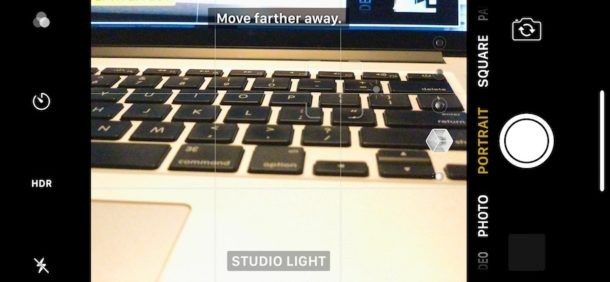
Režim Portrétní fotoaparát je příjemná funkce dostupná pro některé novější modely iPhone. Jak název napovídá, je ideální pro fotografování portrétů lidí, zvířat nebo předmětů a využívá digitální rozostření k vytvoření hloubkového efektu na pořízených snímcích.
Režim fotoaparátu na výšku lze použít u vybraných nových modelů iPhone, včetně všech iPhone 13, iPhone 13 Pro, všech iPhone 12, iPhone 12 Pro, iPhone 12 Pro Max, iPhone 11, iPhone 11 Pro, iPhone 11 Pro Max, iPhone XS, iPhone XR, XS Max, iPhone X, iPhone 8 Plus, iPhone 7 Plus a pravděpodobně další budoucí podobné iPhony, pokud mají také moderní verze softwaru iOS. V případě, že by vás to zajímalo, je vyžadován iPhone Plus nebo X, protože obsahuje čočku s duálním fotoaparátem a je to fotoaparát se sekundárním zoomem, který se aktivuje pro snímky v režimu Portrét.
Režim Portrét je zábavný a poměrně snadno se používá, jakmile se naučíte, jak to funguje, je k dispozici jako možnost aplikace fotoaparátu jako mnoho dalších užitečných funkcí fotoaparátu iPhone, včetně panoramatu, zpomaleného pohybu a časosběrného snímání. Pojďme diskutovat o tom, jak tato funkce funguje…
Jak používat fotoaparát na výšku na iPhone
- Otevřete aplikaci Fotoaparát jako obvykle
- Přejíždějte prstem po možnostech režimu fotoaparátu, dokud nepřejdete na „Portrét“
- Pořizujte snímky na výšku jako obvykle, zprávy na obrazovce vás budou informovat o tom, kdy bude portrét připraven k pořízení, když se barva změní na žlutou
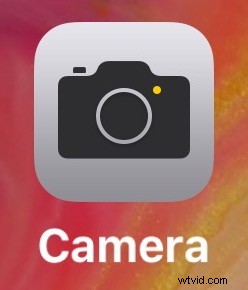
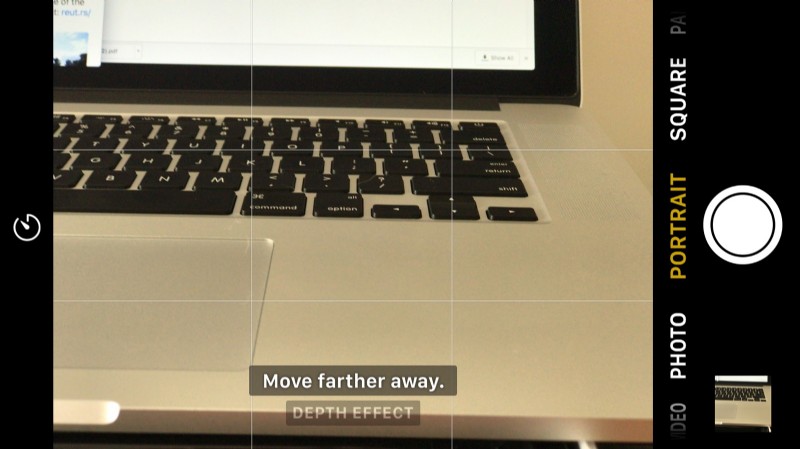
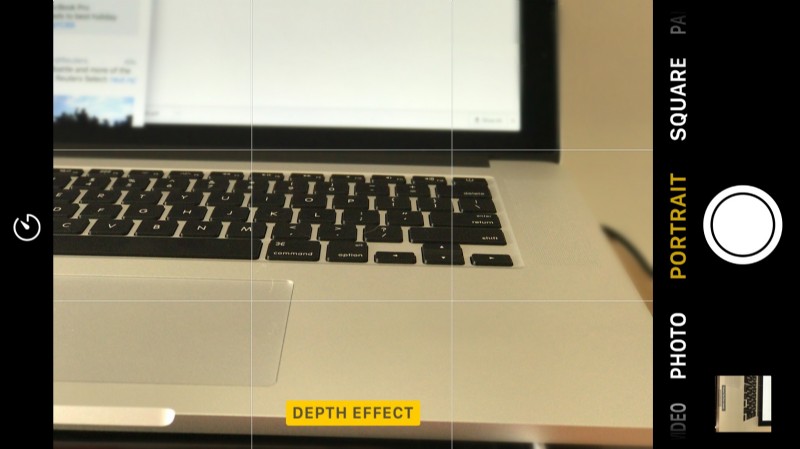
Jakmile je portrétní kamera aktivní, jste připraveni pořizovat snímky s efektem, ale věnujte pozornost zprávám na obrazovce, abyste zlepšili kvalitu obrazu a pravděpodobnost, že to dopadne očekávaně. Když je „Portrait“ nebo „Depth Effect“ zvýrazněno žlutě, je aktivní režim portrétu a je připraven jít s objektem, takže klepnutím na tlačítko fotoaparátu jako obvykle pořiďte snímek. Zpráva na obrazovce vás také informuje, pokud snímek není připraven pro režim na výšku. V takovém případě byste měli pohnout fotoaparátem nebo objektem.
Animovaný obrázek GIF níže ukazuje příklad efektu režimu na výšku na větvi stromu se sněhem, verze s efektem rozostření má režim na výšku, zatímco běžná verze je jen normální obrázek z fotoaparátu:

Obecně řečeno, budete chtít být blízko objektu, který fotíte v režimu na výšku, ale nechte se vést aplikací fotoaparátu pro iPhone pomocí malého žlutého indikátoru na obrazovce.
Režim Portrét obvykle funguje nejlépe s jasně definovanými objekty, obličeji, lidmi, zvířaty a ne tak dobře s abstraktními objekty nebo čímkoli se složitými okraji. Dokonce i některé střihy a typy vlasů mají potíže, například kudrnaté vlasy nebo vlasy ošlehané větrem mají tendenci rozmazávat naše fotografie lidí v režimu Portrét.
Obrázek níže ukazuje režim na výšku, který funguje poměrně dobře na notebooku MacBook Pro a rozmazává části notebooku, které nejsou zaostřené:
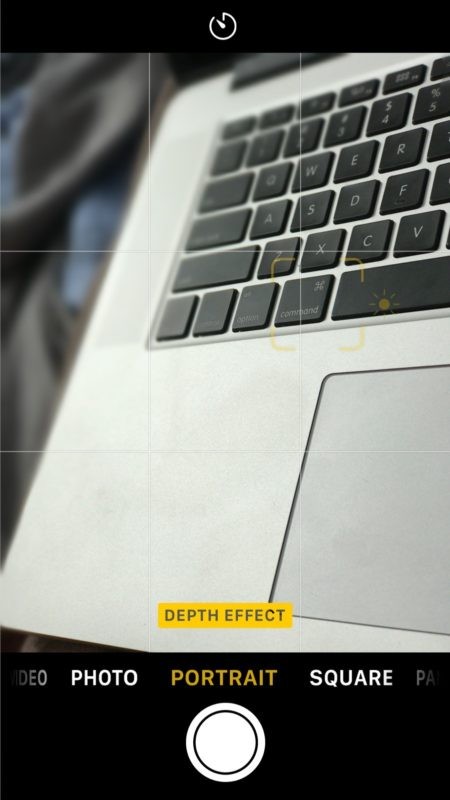
Stačí s funkcí experimentovat a rychle zjistíte, co funguje dobře a co ne.
V obecném albu Fotografie iPhonu najdete vedle sebe fotografii v režimu Portrét (označenou jako „Portrét“ nebo „Efekt hloubky“) a fotografii v běžném režimu. V aplikaci Fotky je také vyhrazené album „Portrait“ nebo „Depth Effect“, jejichž označení závisí na verzi systémového softwaru iOS.
Portrétní režim je agresivně uváděn na trh v probíhajících reklamních kampaních společnosti Apple a aktivně se na něm pracuje, takže je jisté, že se tato funkce bude postupem času dále zlepšovat. Možná v budoucnu získáme ještě více softwarových funkcí aplikace Fotoaparát nebo možností ručního ostření pro jemné doladění portrétního fotoaparátu na iPhone, ale prozatím je to tak jednoduché jako namířit a vystřelit. A samozřejmě má iPhone X k dispozici také portrétní světelné efekty v režimu fotoaparátu, které využívají software k prolínání pozadí nebo úpravě osvětlení na obrazovce.
